導入點並產生一個CAD文件的數字地形模型
儘管在這樣的練習結束時我們感興趣的是沿線軸生成橫截面,計算挖方量,路堤或輪廓本身,但在本部分中,我們將看到從生成的數字地形模型導入點的瞬間,以便其他用戶可以復制它。 隨著英語中的AutoCAD命令越來越流行,我們將以英語提及它們。
我們將使用CivilCAD進行此練習。 如果您沒有它,最後我們將向您展示如何下載它。
如果要逐步開發此練習,可以使用所調用的示例文件 puntosSB.txt,在文章末尾可以指出如何獲得。
-
點的格式
 CivilCAD可以從不同的術語中導入點格式的坐標,在這種情況下,我們將使用在txt文件中生成的測量中的數據,點之間用列分隔,格式如下: 點數,X坐標,Y坐標,高程和細節.
CivilCAD可以從不同的術語中導入點格式的坐標,在這種情況下,我們將使用在txt文件中生成的測量中的數據,點之間用列分隔,格式如下: 點數,X坐標,Y坐標,高程和細節.
- 1 1718 1655897.899 293.47 XNUMX
- 2 1458 1655903.146 291.81 XNUMX
- 3 213 1655908.782 294.19 XNUMX
- 4 469 1655898.508 295.85 XNUMX圍欄
- 5 6998 1655900.653 296.2 XNUMX圍欄
-
進口點數
這是完成的: CivilCAD>點>地形>導入
在顯示的面板中,我們選擇該選項 NXYZ,因為我們有興趣導入說明,所以我們選擇註釋說明。
我們選擇接受,用按鈕 OK 我們選擇文件,在這種情況下稱為“puntosSB.txt“。 該過程開始導入點,幾秒鐘後,底部應出現一條消息,指示已導入多少點。 在這種情況下,它應該表明您導入了 778 個點。
為了能夠看到這些點,需要一個“範圍”類型的“縮放”。 使用相應的圖標或在鍵盤上使用 Z>輸入> X>輸入.

點的大小取決於你所擁有的配置,改變這個是完成的 格式>點樣式,或使用該命令 DDPTYPE。
 如果要以圖像所示的尺寸看到它們,請使用指示的點類型和1.5絕對單位的大小。
如果要以圖像所示的尺寸看到它們,請使用指示的點類型和1.5絕對單位的大小。
正如你所看到的,所有的要點都是進口的,而在旁邊的描述中,這些描述被寫下來。
另請參閱根據導入的數據創建了一些級別:
- CVL_PUNTO 包含點數
- CVL_PUNTO_NUM 包含說明
- CVL_RAD 它將包含徑向測量點數據。
可以修改級別的顏色,以及將它們從黃色傳遞到ByLayer時的顏色,以便它們獲取圖層的顏色,並且更容易可視化。
 如果您將AutoCAD屏幕設置為白色,則可以將其更改為黑色 工具>選項>顯示>顏色… 在深色背景顏色中,將以較淺的顏色(如黃色)可視化對象將更容易。
如果您將AutoCAD屏幕設置為白色,則可以將其更改為黑色 工具>選項>顯示>顏色… 在深色背景顏色中,將以較淺的顏色(如黃色)可視化對象將更容易。
-
產生三角測量
現在,我們需要將導入的點轉換為數字地形模型。 為此,我們必須關閉不需要的層。
這是使用例程完成的:
CivilCAD>圖層>保留。 然後,我們觸摸一個點並執行Enter。 這樣,只有點的層應該是可見的。 同樣對於下一步,必須使所有點可見。
為了產生我們做的三角測量:
CivilCAD>高程>三角剖分>地形。 下部面板詢問我們是否要基於地圖上已繪製的現有點或輪廓線進行繪製。 由於我們擁有的是要點,因此我們將 字母P,那我們做 Enter。 我們選擇所有對象,並在底部應告訴我們選擇了778個點。
再次我們做 Enter,系統會詢問我們在周邊點進行三角剖分將使用多少距離。 在這種情況下,我們將使用 20地鐵考慮到調查是用大約10米的格子完成的。
我們寫 20,那我們做 Enter.
我們指示為最小角度 1 度,我們做 Enter 這必須是結果:
已創建一個名為CVL_TRI的包含3D生成的面的圖層。

-
生成水平曲線
 數字模型可視化的最重要方面之一是生成輪廓線。 這可以通過以下方式完成: CivilCAD>測高儀>等高線>地形
數字模型可視化的最重要方面之一是生成輪廓線。 這可以通過以下方式完成: CivilCAD>測高儀>等高線>地形
在這裡,我們指出二次曲線(在薄CivilCAD中稱為)是在每個0.5米和主要的(厚)在每個2.5米。
並且為了使曲線在頂點軟化,我們將使用4.4的因子,結果應為下圖所示。





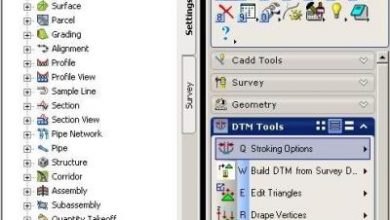


歐盟現代muito trabalha com vcs